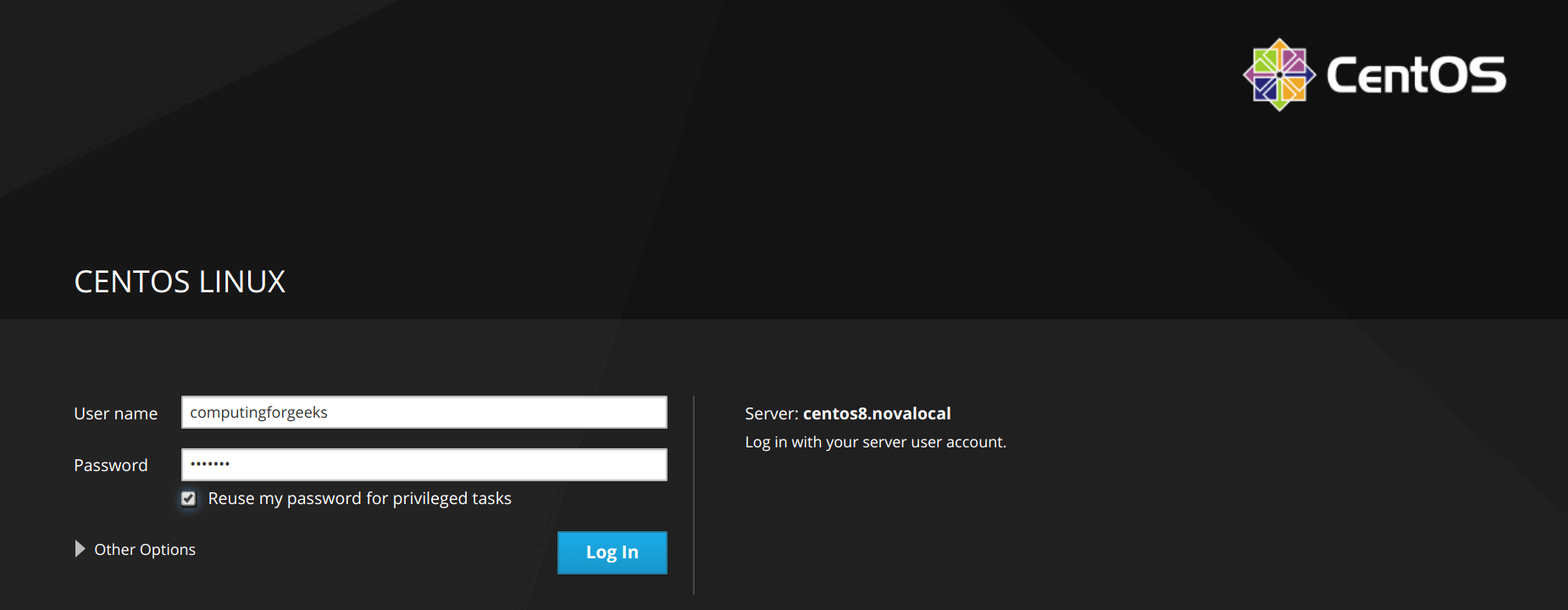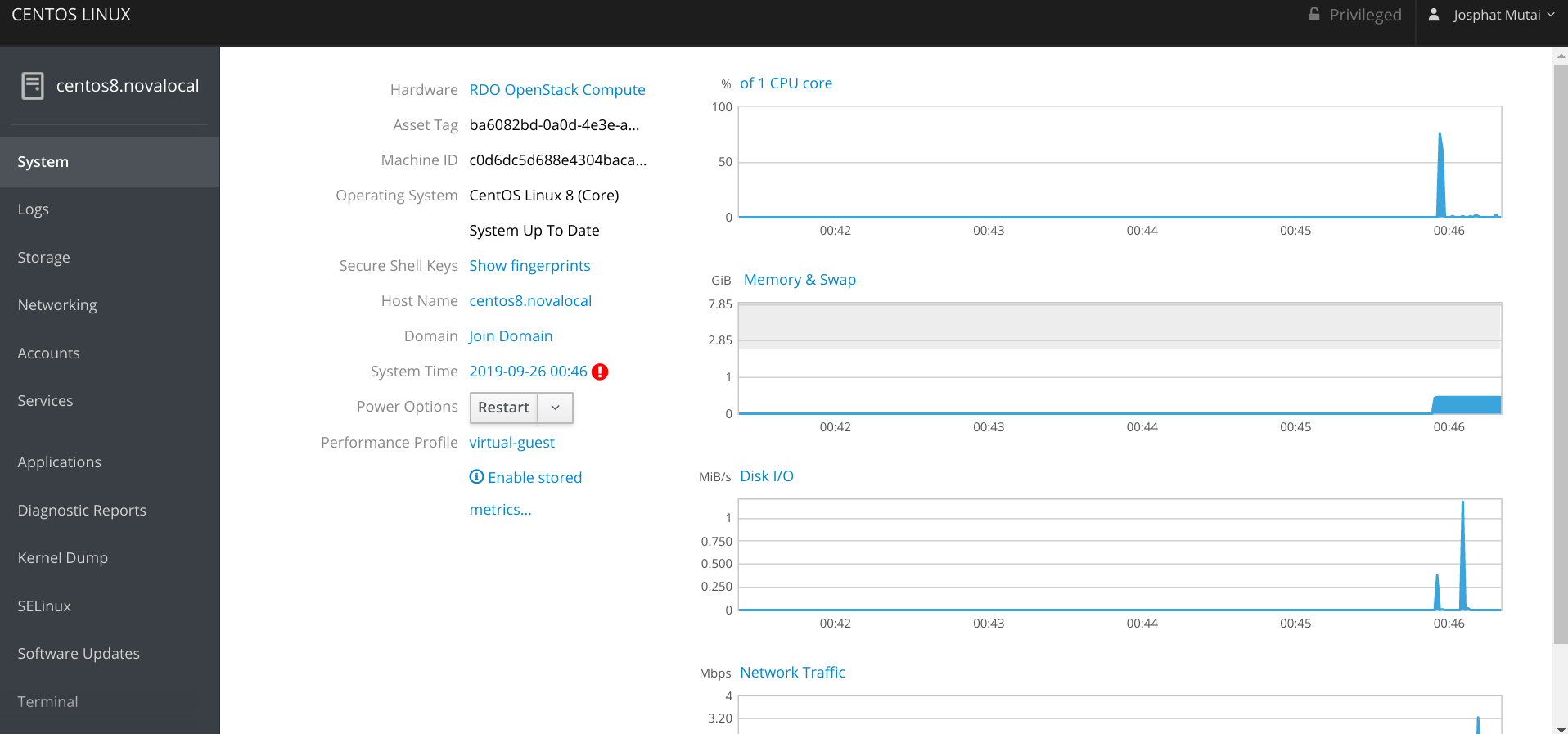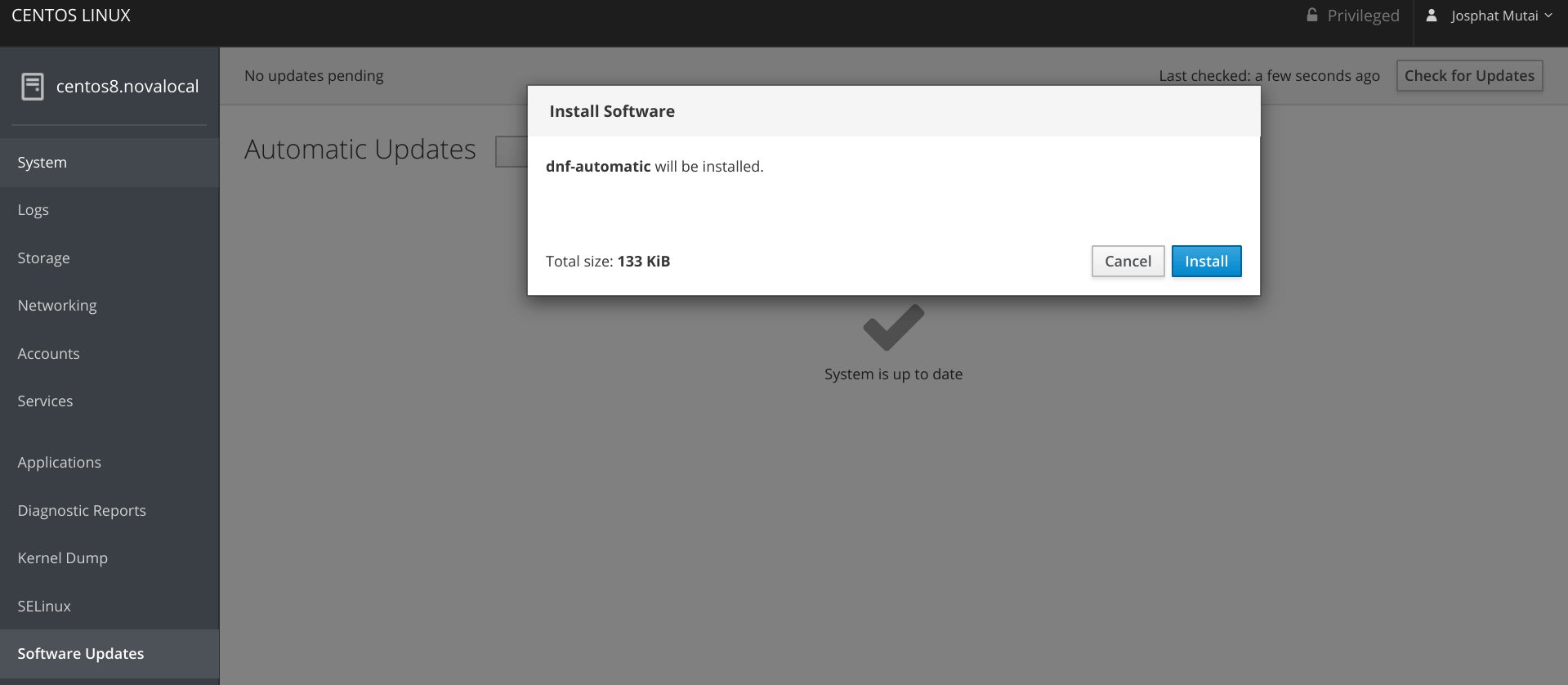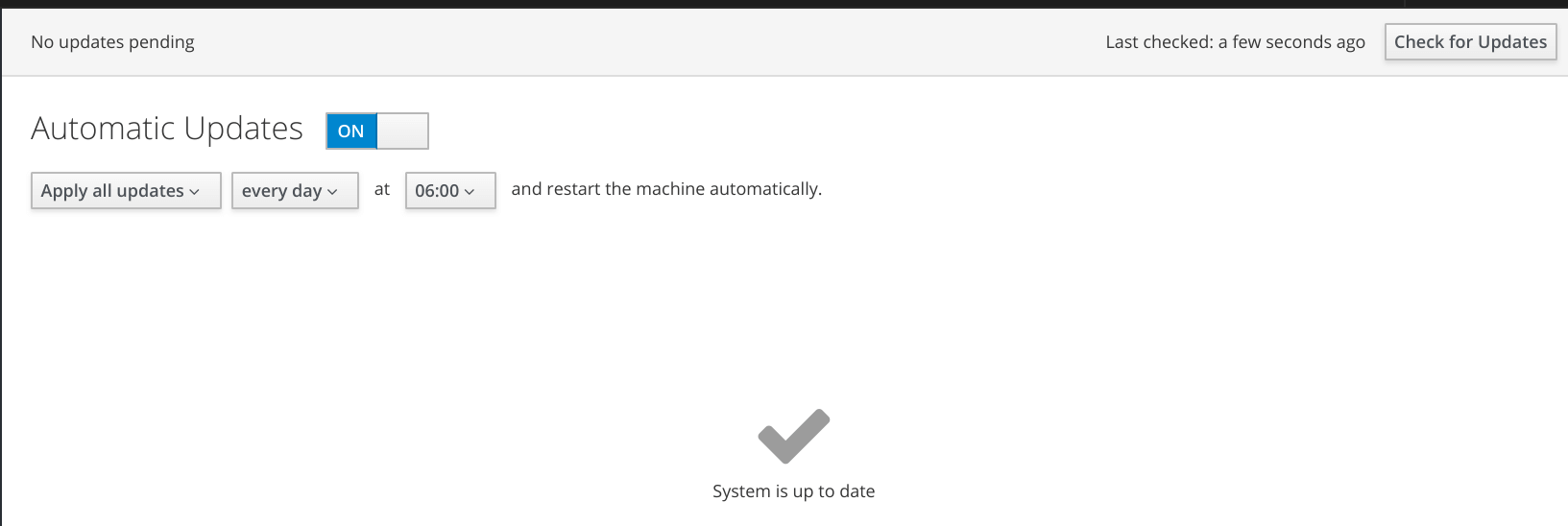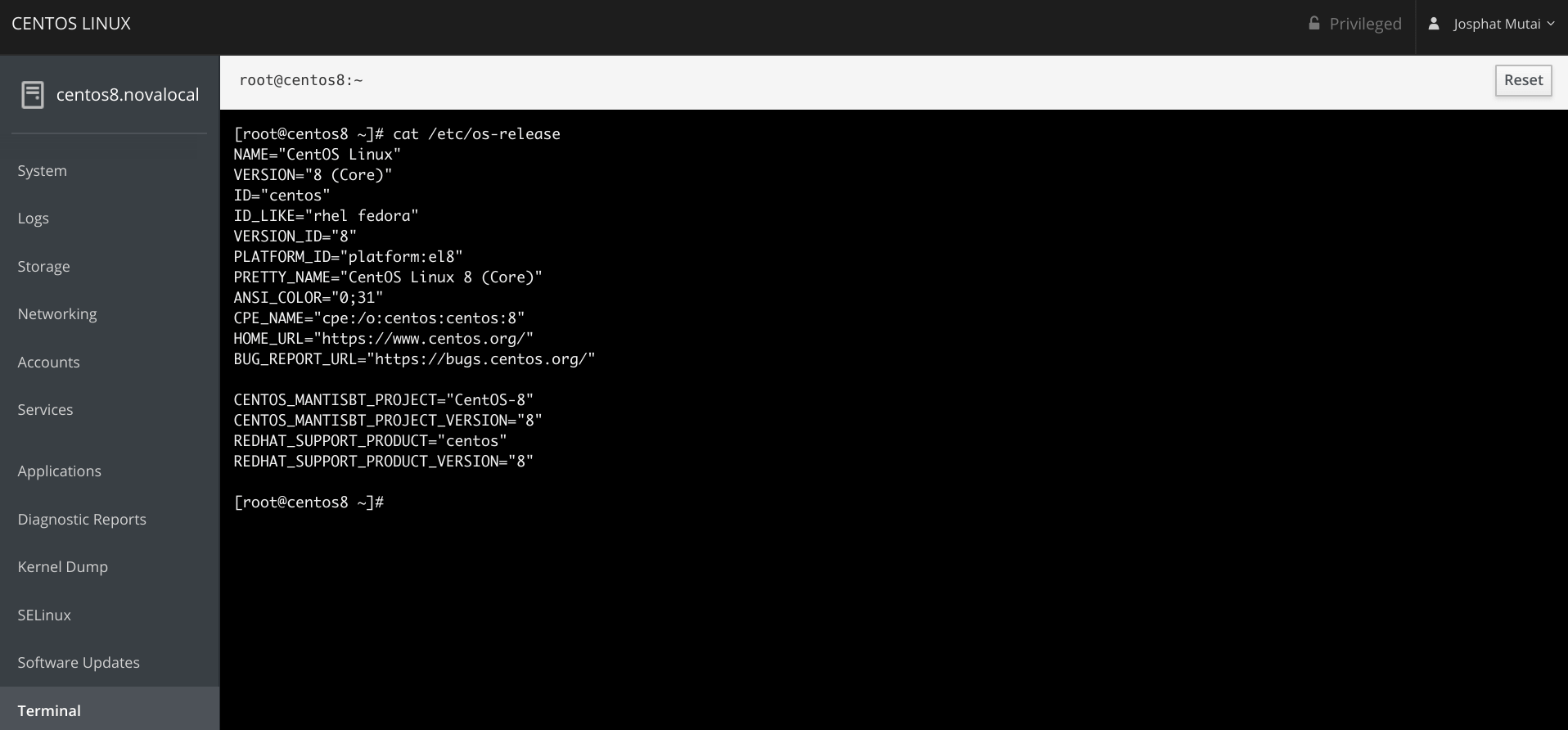使用 Cockpit Web 控制台管理 CentOS 8|RHEL 8
本指南将向您展示如何从 Cockpit Web 控制台管理 CentOS 8|RHEL 8 Linux。 Cockpit 是一个免费且开源的基于 Web 的管理控制台,适用于 Linux 系统 – CentOS、RHEL、Fedora、Ubuntu、Debian、Arch 等。驾驶舱预装了 CentOS 8|RHEL 8 Base 操作系统 - 服务器和工作站。它允许您轻松监控和调整系统配置。
驾驶舱特点
Cockpit 允许您执行以下系统操作:
- 服务管理 – 启动、停止、重新启动、重新加载、禁用、启用、屏蔽等
- 用户帐户管理 – 添加用户、删除、锁定、分配管理员角色、设置密码、强制更改密码、添加公共 SSH 密钥等。
- 防火墙管理
- 驾驶舱容器管理
- SELinux 策略管理
- 期刊 v2
- iSCSI 启动器配置
- SOS 报告
- NFS 客户端设置
- 配置 OpenConnect VPN 服务器
- 特权操作 – 关闭、重新启动系统
- 将机器加入域
- 硬件设备管理
- dnf、yum、apt 主机的系统更新
- 管理 Kubernetes 节点
在 CentOS 8|RHEL 8 Linux 上安装 Cockpit
CentOS 8|RHEL 8 上默认安装了 Cockpit Web 界面,但未激活。在使用它之前,请确保它已安装并启动服务。
sudo dnf -y install cockpit在 CentOS 8 上安装 Cockpit 后,启动并启用该服务。
sudo systemctl enable --now cockpit.socket如果您已激活firewalld服务,请允许网络内的计算机访问Cockpit端口。
sudo firewall-cmd --add-service=cockpit --permanent
sudo firewall-cmd --reload添加对 Podman 容器的支持
sudo dnf -y install cockpit-podman为虚拟机添加 Cockpit 用户界面:
sudo dnf -y install cockpit-machines在 CentOS 8/RHEL 8 上访问 Cockpit Web 控制台
可以通过 URL [https://(服务器 IP 或主机名):9090/] 访问 Cockpit Web 控制台。
登录屏幕应显示如上所示。使用安装期间添加的本地管理员用户或 root 用户帐户登录。接下来应该会显示系统概述页面。
使用左侧面板选择要在 CentOS 8|RHEL 8 服务器上执行的配置选项。下面的示例将在 CentOS 8 系统上启用自动更新。
这是通过软件更新>自动更新完成的
“ON”按钮应变为蓝色,表示系统将自动更新。
在 CentOS 8|RHEL 8 上使用 Cockpit 终端
Cockpit 中有一个嵌入式终端,让您可以随时在终端和 Web 界面之间灵活跳转。
探索更多 Cockpit 功能,例如通过单个 Cockpit 会话管理多个服务器。
推荐阅读的 Linux 书籍:
- 适合初学者和专家的最佳 Linux 书籍
- 最佳 Linux 内核编程书籍
- 最佳 Linux Bash 脚本书籍